台式电脑如何重装系统步骤以及教程
一键重装系统中软件在市面上比较好用的有很多个软件,普遍来说也比较适合电脑小白进行重装系统,操作非常简单,有一些软件操作更是简单,接下来一起看看台式电脑如何重装系统步骤以及教程吧!
借助小白一键重装系统软件进行系统重装:
1、先在一台可用的电脑上下载安装小白一键重装系统工具并打开,插入一个8g以上的空白u盘,选择开始制作。
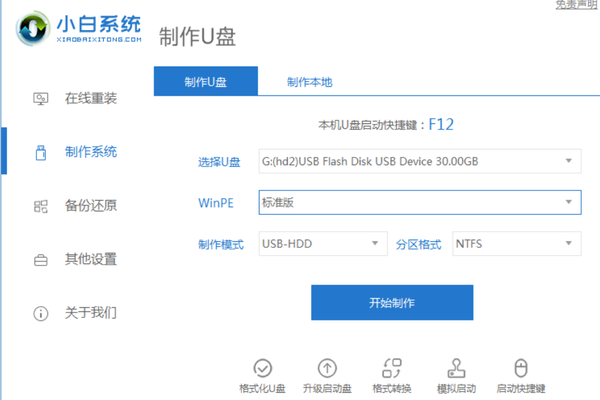
2、进入系统选择界面选择需要安装的系统,点击“开始制作”。
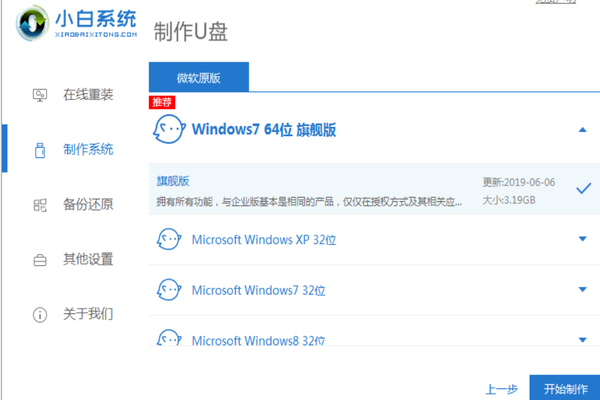
3、等待制作完成后,拔掉u盘即可。
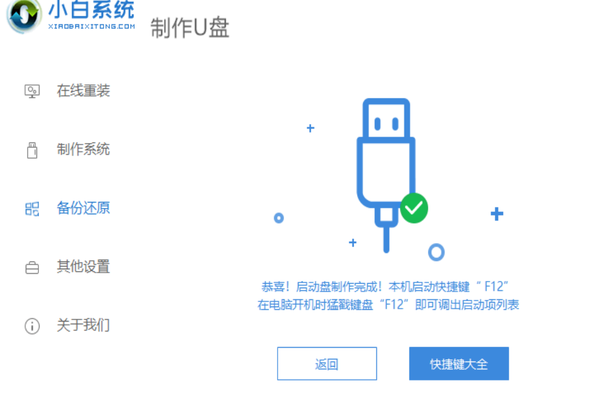
4、u盘插入需要重装的电脑,并重启电脑快速断续的按启动热键,一般是F12、F8、F9、F11、ESC,都可以逐一尝试,进入快速启动界面,选择带USB开头的u盘启动项回车键进入
5、在这里选择“启动win10x64PE(2G以上内存)”回车键进入。
6、pe内,打开小白装机工具选择需要安装的系统执行安装,目标分区选择“C盘”。
7、等待系统安装完成后,按照提示拔掉u盘重启电脑即可。
8、等待重启电脑,期间可能重启多次,进入到系统界面即表示安装完成。
以上就是小啄给大家带来的台式电脑重装系统的步骤以及方法,可以通过小白一键重装系统的步骤进行操作,希望本文内容能帮助到大家!
展开全部内容
上一篇:
如何重装电脑系统下一篇:
刷机以后电脑怎么重装系统
新人礼遇,下单最高立减100元
00
:00
后结束






 一分钟预约、五分钟响应、低至30分钟上门
一分钟预约、五分钟响应、低至30分钟上门



